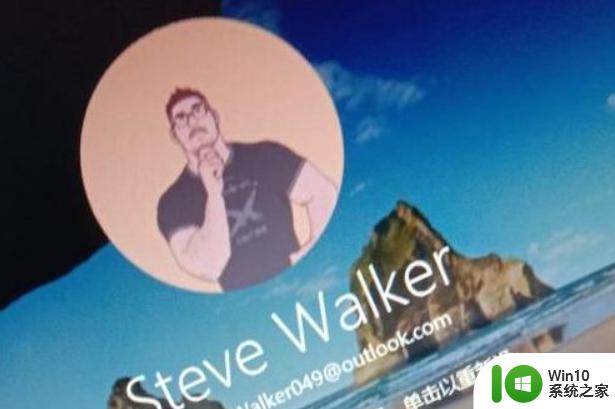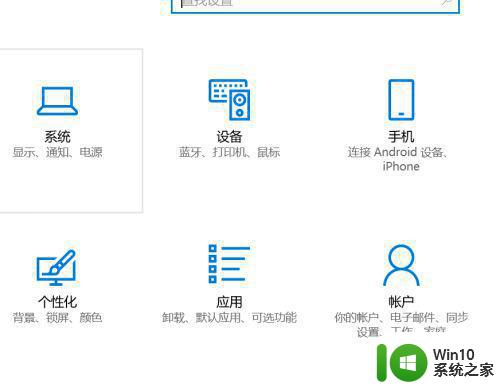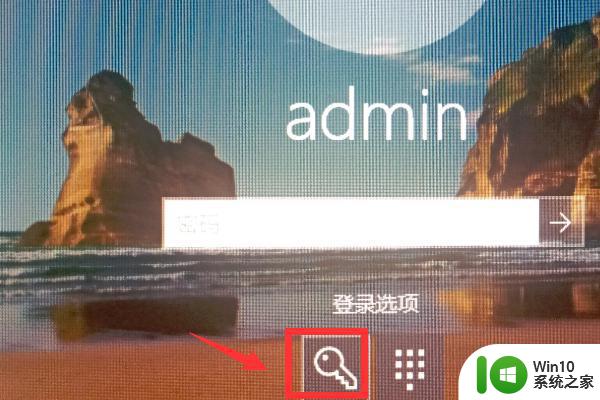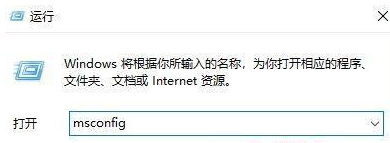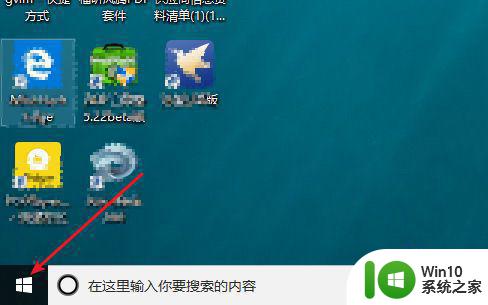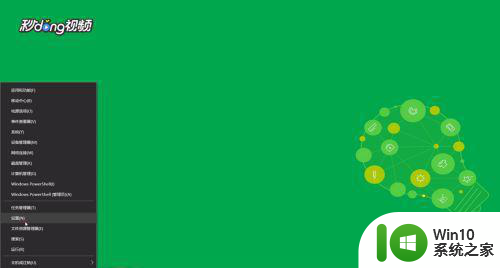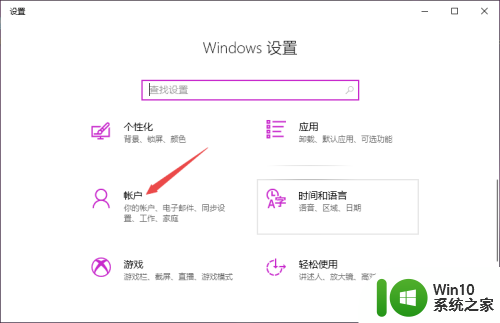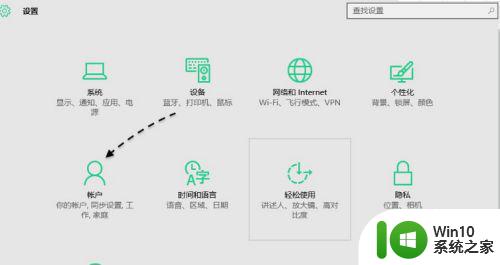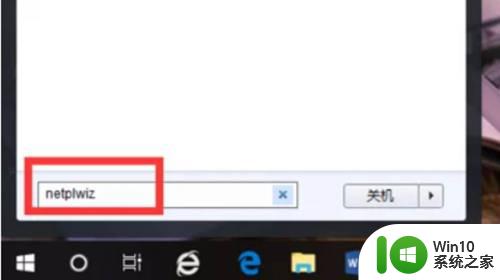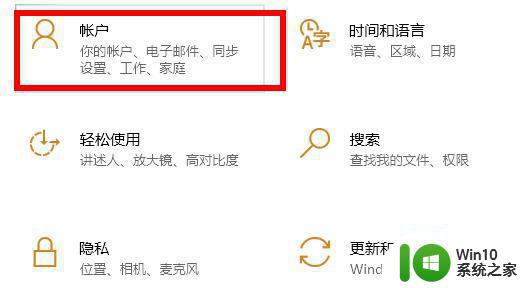win10修改pin码后显示,出现问题,你的pin码不可用的解决方法 win10修改pin码后显示你的pin码不可用怎么办
最近有用户反映,在修改Win10系统的PIN码后出现了问题,提示“您的PIN码不可用”,这种情况可能会让用户感到困惑和焦虑,毕竟PIN码是我们登录系统的重要凭证之一。不用担心这个问题其实是可以解决的。接下来我们将介绍一些解决方法,帮助大家重新设置可用的PIN码,让系统恢复正常使用。愿本文对大家有所帮助。

解决步骤如下:
1、先进安全模式:在Windows登录屏幕.上,长按Shift键的同时依次选择电源>重启。
2、在电脑重启到“选择一个选项"屏幕后,依次选择“疑难解答”>“高级选项”>“启动设置”>“重启”。
3、在电脑重启后,你将看到一列选项。选择“4”或F4以在安全模式下启动电脑。或者,如果你需要使用Internet,选择“5”或F5进入“网络安全模式”。
4、进入安全模式之后,您这边可以先切换到您的本地管理员账户,
之后右击开始菜单,选择Windows powershell管理员身份运行,依次输入
Dism /Online /Cleanup-Image /CheckHealth
DISM.exe /Online /Cleanup-image /Scanhealth
DISM.exe /Online /Cleanup-image /Restorehealth
5、完成后再切回微软账户进行登录尝试。
以上就是win10修改pin码后显示,出现问题,你的pin码不可用的解决方法的全部内容,有出现这种现象的小伙伴不妨根据小编的方法来解决吧,希望能够对大家有所帮助。